- 现象:路由器的指示灯状态异常,例如电源灯不亮、WAN灯不亮或闪烁异常。
- 可能原因:电源问题、路由器硬件故障、连接问题等。
2. 判断路由器是否损坏的步骤
2.1 检查电源和连接
- 步骤:
1. 电源检查:确保路由器的电源适配器已正确连接,并且电源插座正常工作。可以尝试更换电源插座或使用其他设备测试插座是否通电。
2. 连接检查:检查路由器与调制解调器之间的连接线(通常是网线)是否牢固连接。可以尝试更换网线,确保连接线没有损坏。
3. 重启路由器:断开路由器的电源,等待几秒钟后重新插上电源,观察路由器是否恢复正常工作。
- 判断:如果电源和连接都正常,但问题依旧,说明问题可能出在路由器本身。
2.2 检查路由器指示灯
- 步骤:
1. 电源灯:确保电源灯常亮。如果电源灯不亮,说明路由器可能没有通电或电源适配器损坏。
2. WAN灯:WAN灯表示路由器与调制解调器之间的连接状态。如果WAN灯不亮或闪烁异常,说明路由器与调制解调器之间的连接可能有问题。
3. LAN灯:LAN灯表示路由器与局域网设备(如电脑、交换机)之间的连接状态。如果LAN灯不亮,说明连接线或设备可能有问题。
4. 无线灯:无线灯表示路由器的无线功能状态。如果无线灯不亮或闪烁异常,说明无线功能可能有问题。
- 判断:如果指示灯状态异常,说明路由器可能存在硬件故障或连接问题。
2.3 测试网络连接
- 步骤:
1. 有线连接测试:使用网线将电脑直接连接到路由器的一个LAN口,尝试访问互联网。如果有线连接正常,说明问题可能出在无线功能或路由器配置上。
2. 无线连接测试:尝试使用其他设备连接Wi-Fi,检查是否所有设备都无法连接到互联网。如果只有部分设备无法连接,说明问题可能出在特定设备上,而不是路由器。
- 判断:如果有线连接正常但无线连接有问题,说明路由器的无线功能可能存在故障。
2.4 检查路由器配置
- 步骤:
1. 登录路由器管理界面:在浏览器中输入路由器的IP地址(通常是192.168.0.1或192.168.1.1),输入管理员用户名和密码登录。
2. 检查网络设置:确保WAN设置正确,包括IP地址、子网掩码、网关和DNS服务器等。
3. 检查无线设置:确保SSID、无线密码和无线信道设置正确。
4. 重启路由器:在管理界面中选择重启路由器,观察问题是否解决。
- 判断:如果配置错误,修正后问题应该会解决。如果配置正确但问题依旧,说明路由器可能存在硬件或固件问题。
2.5 更新路由器固件
- 步骤:
1. 访问路由器厂商网站:查找并下载最新版本的路由器固件。
2. 更新固件:登录路由器管理界面,找到固件更新选项,上传并安装最新固件。
3. 重启路由器:更新完成后,重启路由器,观察问题是否解决。
- 判断:固件更新可以解决许多软件相关的问题。如果更新后问题解决,说明是固件问题。如果问题依旧,说明路由器可能存在硬件故障。
3. 其他解决方法
3.1 重置路由器
- 步骤:
1. 找到重置按钮:通常位于路由器背面或底部,是一个小孔。
2. 重置路由器:使用尖细物品按住重置按钮5-10秒,直到路由器指示灯闪烁。
3. 重新配置路由器:重置后,路由器会恢复到出厂设置,需要重新进行网络配置。
- 判断:重置可以解决许多配置相关的问题。如果重置后问题解决,说明是配置问题。如果问题依旧,说明路由器可能存在硬件故障。
3.2 更换路由器
- 步骤:
1. 购买新路由器:选择适合自己需求和预算的路由器。
2. 配置新路由器:按照说明书进行网络配置。
3. 测试网络连接:确保新路由器正常工作。
- 判断:如果更换新路由器后问题解决,说明旧路由器确实存在硬件故障。
结论
判断路由器是否损坏需要综合考虑多个因素,包括网络连接状态、指示灯状态、配置设置和固件版本等。通过以上步骤,可以逐步排查问题,确定路由器是否真的损坏。如果确认路由器损坏,建议联系厂商或专业维修人员进行检修或更换。为了保证网络的安全和稳定,建议用户定期检查和更新路由器固件,并注意路由器的使用环境,避免过度发热和潮湿。
返回搜狐,查看更多